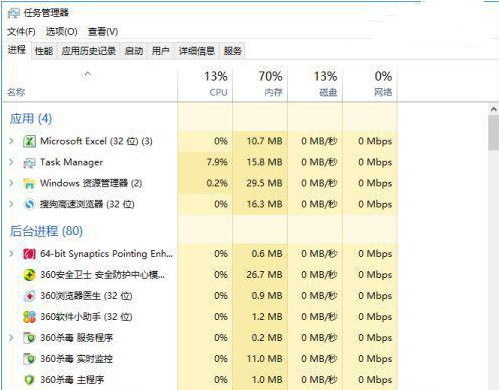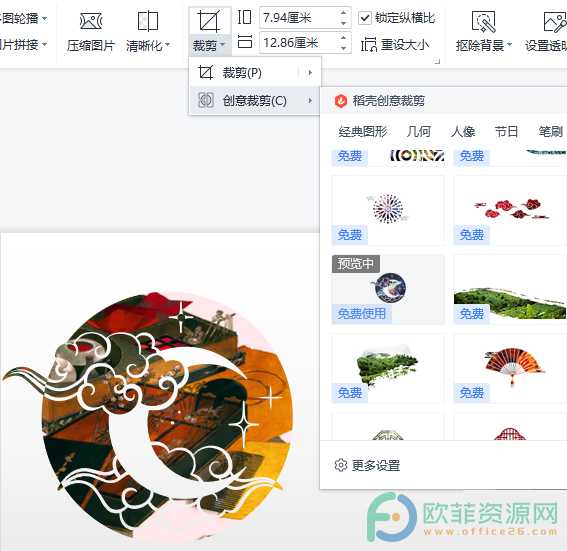wps怎么一键批量修改文档?有时候在办公的过程中需要处理很多的文件,一个一个修改效率非常的慢,使其是wps中可以使用一键批量修改文档的功能,但是懂得使用的人很少,今天的内容就来和大伙分享一下具体的操作方法,一起来看看具体的内容吧。
方法步骤
1、首先打开Excel文件,以下列表格内容为例。
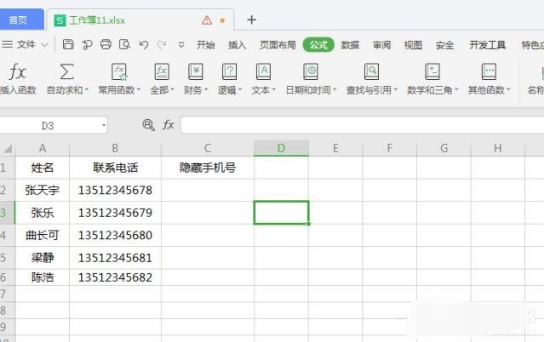
2、点击C2单元格,在菜单栏中依次点击【公式】-【常用函数】,在【查找函数】的搜索框中输入“REPLACE”点击【确定】选项。
谷歌浏览器如何开启flash插件?Chrome开启flash插件教程
谷歌浏览器如何开启flash插件?Chrome也是很多用户在电脑都会使用的软件,那么看视频或者是玩网页游戏都是需要开启flash插件的,很多人都不知道应该怎么设置才能够开启使用,针对这个问题,本期小编就来和大伙分享操作步骤,希望能够解答用户们的问题。
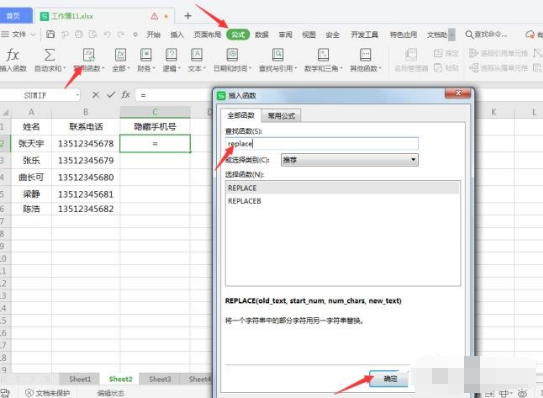
3、接下来设置函数参数,在弹出来的对话框中原字符串中点击B2单元格元文本手机号码,在【开始位置】输入4(我们要修改的位置从第4个数字开始修改),【字符个数】输入4,在【新字符串】中输入:“****”,需要注意的是这里要加入双引号作引用,然后点击【确定】。
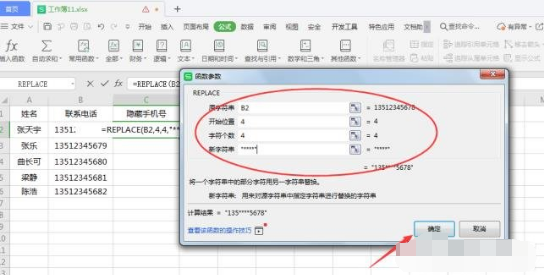
4、这时候第一个单元格的隐藏手机号已经完成,我们只需要将鼠标移至C2单元格右侧下拉就可以了。
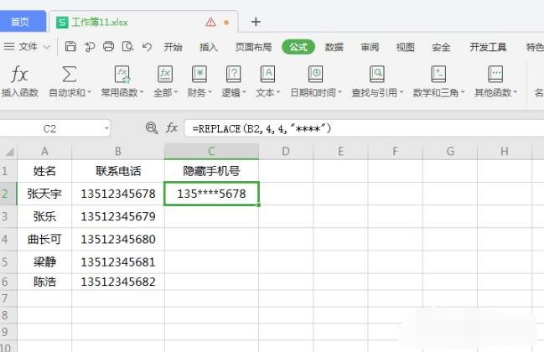
5、如下图所示,最终呈现在我们面前的便是批量修改后的内容了。
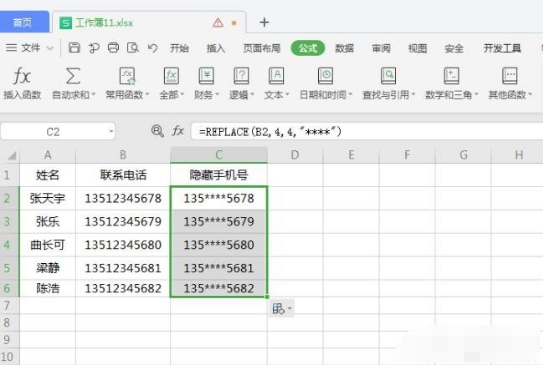
PhotoShop经常闪退怎么办?PhotoShop经常闪退解决方法
PhotoShop经常闪退怎么办?很多用户在开启软件或者是使用到一半的时候出现了闪退的情况,频率非常的频繁,十分影响使用,大多数用户面对这个问题都不知道应该如何解决,那么本期小编就来和大伙详细的分享一下解决方法,希望能够给广大的用户带来帮助。